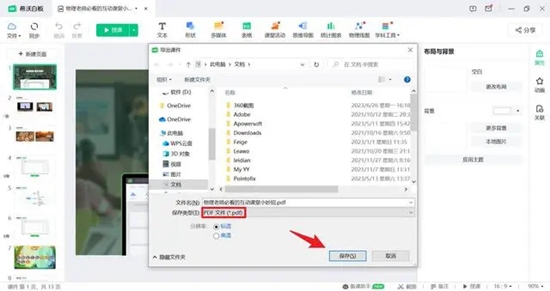希沃白板怎么把课件转换成ppt 把课件转成ppt方法
编辑:甜果下载站 | 更新时间:2024-04-26 20:50 | 发布时间:2023-10-18 17:15

希沃白板app免费版下载
- 类型:其他软件
- 大小:133.51M
- 语言:简体中文
- 评分:
查看
希沃白板怎么把课件转换成ppt?在希沃白板中用户制作课件是非常常见的事情,但是为了方便用户的使用,和学生的学习,制作完成课件之后把课件的格式转成ppt的格式有助于浏览,通过ppt的幻灯片的播放非常的简介,但是那么希沃白板怎么转换成ppt呢?所以本文就将为大家介绍希沃白板把课件转成ppt的设置方法,不会的小伙伴赶紧俩看看吧,保证一看就会。
希沃白板把课件转成ppt方法
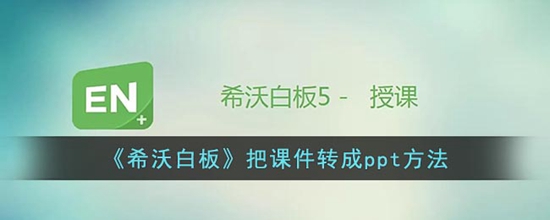
1、首先进入到希沃白板软件内,在课件列表中选择想要导出课件。
2、然后进入此课件内,点击左上角的希沃白板,再点击导出课件。
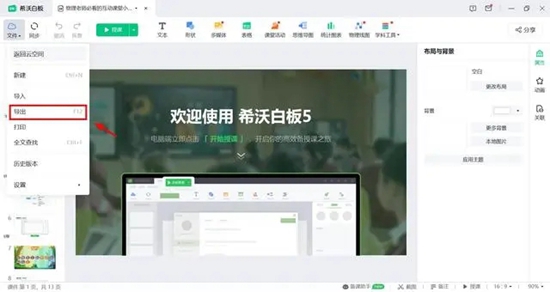
3、最后弹出导出课件的界面,选择保存的路径后,选择“PPT文件”即可。